인터넷뱅킹이나 공공서비스를 이용하다 보면 공인인증서 오류로 인해 답답한 상황을 경험하신 적 있으신가요? 특히 비밀번호 오류가 5회 이상 발생하면 은행을 직접 방문해야 하는 번거로움이 생깁니다.

오늘은 공인인증서 오류가 발생했을 때 빠르게 해결할 수 있는 방법들을 알려드리겠습니다. 이 글을 통해 공인인증서 오류로 인한 스트레스에서 벗어나 원활하게 온라인 서비스를 이용하실 수 있을 것입니다.
공인인증서 오류 발생 시 5분 만에 해결하기
목차
공인인증서 오류의 주요 원인 알아보기
공인인증서 오류는 다양한 원인으로 발생할 수 있습니다. 가장 흔한 원인으로는 비밀번호 입력 오류, 보안 프로그램 문제, PC 시간 설정 오류, 브라우저 호환성 문제 등이 있습니다. 이러한 문제들은 대부분 간단한 설정 변경이나 확인만으로도 해결할 수 있습니다. 특히 비밀번호 오류는 5회 이상 발생하면 공인인증서 사용이 제한되므로 주의가 필요합니다.
비밀번호 오류 해결 방법
공인인증서 비밀번호를 여러 번 틀리게 되면 사용이 제한될 수 있습니다. 비밀번호 오류 해결을 위한 가장 효과적인 방법은 한국정보인증(KICA) 사이트를 이용하는 것입니다. 이 사이트에서는 비밀번호 시도 횟수 제한 없이 공인인증서 비밀번호를 확인할 수 있습니다.
| 비밀번호 확인 방법 | 장점 | 주의사항 |
|---|---|---|
| 한국정보인증(KICA) 사이트 이용 | 시도 횟수 제한 없음 | 공식 사이트만 이용할 것 |
| 인증서 관리 프로그램 이용 | 비밀번호 변경 가능 | 현재 비밀번호 알아야 함 |
| 증권사/은행 전화 문의 | 비밀번호 초기화 가능 | 본인 확인 절차 필요 |
한국정보인증(KICA) 사이트에서 비밀번호를 확인하는 방법은 다음과 같습니다:
- 한국정보인증(KICA) 사이트 방문
- 메인 화면의 '인증서 관리' → '인증서 암호 확인' 클릭
- '인증서 암호 확인' → '바로가기' 클릭
- 인증서 선택 후 비밀번호 입력 시도
보안 프로그램 문제 해결하기
공인인증서 오류는 종종 보안 프로그램 문제로 발생하기도 합니다. 특히 인터넷 법원등기소 포털이나 금융 사이트에서 자주 발생합니다. 보안 프로그램 문제를 해결하기 위해서는 기존 보안 프로그램을 제거하고 재설치하는 것이 가장 효과적입니다.
- 제어판에서 프로그램 설치/제거 항목에서 보안 프로그램 제거
- 탐색기에서 보안 프로그램이 설치된 폴더 삭제
- 해당 사이트에서 보안 프로그램 재설치
- 브라우저 재시작 후 다시 시도
PC 시간 설정 확인 및 수정
공인인증서 오류의 흔한 원인 중 하나는 PC 시간 설정이 현재 시간과 맞지 않는 경우입니다. 인증서는 유효기간이 있어 PC 시간이 맞지 않으면 인증서가 만료된 것으로 인식될 수 있습니다. 이 문제는 PC 시간을 현재 시간으로 변경하면 쉽게 해결할 수 있습니다.
- 화면 우하단에 표시된 시간을 더블 클릭
- 현재 날짜와 시간으로 정확히 설정
- 인터넷 시간 탭에서 '지금 업데이트' 클릭하여 시간 동기화
- 브라우저 재시작 후 다시 시도
대부분의 인증서 오류는 PC 시간이 맞지 않아 인증서 유효기간을 벗어난 것으로 인식하기 때문에 발생합니다. 따라서 시간 설정을 현재 시간으로 변경하는 것만으로도 많은 문제가 해결됩니다.
브라우저 호환성 설정 변경하기
공인인증서 오류는 브라우저 호환성 문제로 발생하는 경우도 많습니다. 특히 정부24, 민원24 등 보안이 강화된 사이트나 금융권 사이트에서 자주 발생합니다. 이런 경우 인터넷 익스플로러의 호환성 보기 설정을 변경하면 해결할 수 있습니다.
| 브라우저 설정 | 설정 방법 | 효과 |
|---|---|---|
| 호환성 보기 설정 | 도구 → 호환성 보기 설정 → 웹사이트 추가 | 공인인증서 인증 원활화 |
| SSL 설정 변경 | 도구 → 인터넷 옵션 → 고급 → SSL 3.0 사용 체크 | 보안 연결 문제 해결 |
| 인증서 확인 설정 | 도구 → 인터넷 옵션 → 고급 → 서버 인증서 해지 확인 체크 해제 | 인증서 오류 메시지 제거 |
호환성 보기 설정 방법:
- 인터넷 익스플로러에서 F10 키를 눌러 메뉴 표시
- '도구' 메뉴에서 '호환성 보기 설정' 클릭
- 현재 사이트 URL을 추가
- 확인 버튼 클릭 후 브라우저 재시작
공인인증서 재발급 방법
위의 모든 방법을 시도해도 공인인증서 오류가 해결되지 않거나, 비밀번호를 완전히 잊어버린 경우에는 공인인증서를 재발급 받아야 합니다. 재발급은 인터넷뱅킹이나 은행/증권사 방문을 통해 가능합니다.
- 인터넷뱅킹으로 재발급: 이용자ID, 주민등록번호 입력 후 보안카드나 OTP로 인증
- 은행/증권사 방문: 신분증 지참하여 방문 후 재발급 신청
- 민간인증서(PASS, 네이버, 카카오) 활용: 일부 서비스에서 대체 가능
재발급 받은 공인인증서의 비밀번호는 반드시 기억하기 쉬운 것으로 설정하되, 보안을 위해 8자리 이상의 영문자, 숫자, 특수문자를 혼합하여 사용하는 것이 좋습니다. 또한 비밀번호를 안전한 곳에 따로 기록해두는 것도 좋은 방법입니다.
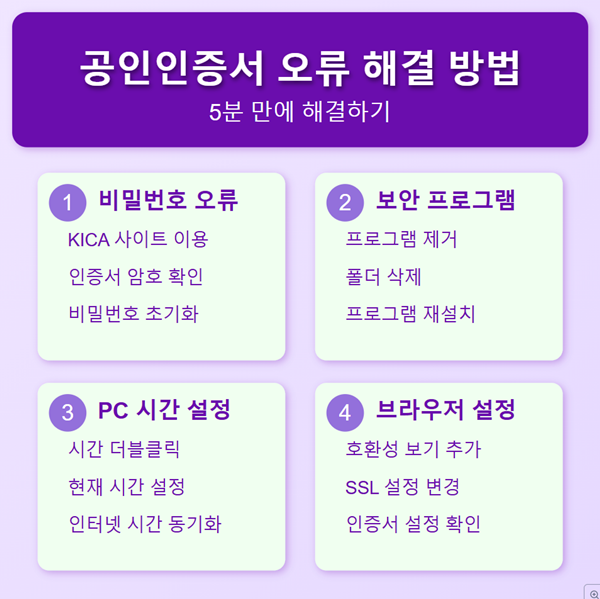
자주 묻는 질문 (FAQ)
공인인증서 비밀번호를 5회 이상 틀렸을 때 어떻게 해야 하나요?
공인인증서 비밀번호를 5회 이상 틀렸을 경우, 한국정보인증(KICA) 사이트의 '인증서 암호 확인' 서비스를 이용해보세요. 이 서비스는 시도 횟수 제한 없이 비밀번호를 확인할 수 있습니다. 그래도 기억나지 않는다면, 해당 금융기관에 전화하여 비밀번호 초기화를 요청하거나, 은행이나 증권사를 방문하여 공인인증서를 재발급 받아야 합니다.
공인인증서 초기 비밀번호 조건은 어떻게 되나요?
공인인증서 초기 비밀번호는 8자리 이상의 영문자와 숫자를 혼합하여 사용해야 하며, 특수문자를 포함하면 더욱 안전합니다. 비밀번호는 대소문자를 구분하므로 입력 시 주의해야 합니다. 또한 개인정보(주민등록번호, 전화번호 등)와 유사한 비밀번호는 보안상 취약하므로 피하는 것이 좋습니다.
"이 웹 사이트의 보안 인증서에 문제가 있습니다"라는 메시지가 뜨는 이유는 무엇인가요?
이 메시지는 주로 PC 시간 설정이 현재 시간과 맞지 않거나, 브라우저의 보안 설정 문제로 발생합니다. PC 시간을 현재 시간으로 정확히 설정하고, 인터넷 옵션의 고급 설정에서 'SSL 3.0 사용'이 체크되어 있는지 확인하세요. 또한 '서버의 인증서 해지 확인'과 '인증서 주소가 일치하지 않은 경우에 경고' 옵션을 체크 해제하면 문제가 해결될 수 있습니다.
공인인증서 무한 인증 오류는 어떻게 해결하나요?
공인인증서 무한 인증 오류는 주로 브라우저의 호환성 문제로 발생합니다. 인터넷 익스플로러에서 F10 키를 눌러 메뉴를 표시한 후, '도구' → '호환성 보기 설정'에서 해당 웹사이트를 추가해주세요. 또한 보안 프로그램을 완전히 제거한 후 재설치하거나, 다른 브라우저(크롬 등)를 사용해보는 것도 좋은 방법입니다.
공인인증서 관련 보안 프로그램 설치가 계속 실패하는 경우 어떻게 해야 하나요?
보안 프로그램 설치가 계속 실패하는 경우, 기존에 설치된 보안 프로그램을 완전히 제거해야 합니다. 제어판의 프로그램 설치/제거에서 관련 보안 프로그램을 모두 제거하고, 탐색기에서 해당 프로그램이 설치된 폴더도 삭제하세요. 그 후 브라우저를 재시작하고 다시 설치를 시도하면 대부분 해결됩니다. 문제가 지속되면 다른 브라우저를 사용하거나 PC를 재부팅한 후 시도해보세요.
공인인증서 유효기간은 얼마나 되나요?
일반적인 공인인증서의 유효기간은 1년입니다. 유효기간이 만료되면 인증서를 갱신하거나 재발급 받아야 합니다. 인증서 유효기간은 인증서 관리 프로그램에서 확인할 수 있으며, 만료일이 가까워지면 사용 중인 금융 사이트에서 갱신 안내 메시지를 표시합니다. 유효기간 만료 전에 미리 갱신하는 것이 좋습니다.
마무리
지금까지 공인인증서 오류 발생 시 해결할 수 있는 다양한 방법들을 알아보았습니다. 비밀번호 오류부터 보안 프로그램 문제, PC 시간 설정, 브라우저 호환성 문제까지 대부분의 공인인증서 오류는 이 글에서 소개한 방법으로 해결할 수 있을 것입니다.
혹시 위의 방법들로도 해결되지 않는다면, 해당 금융기관의 고객센터에 문의하거나 직접 방문하여 도움을 받는 것이 좋습니다. 또한 최근에는 공인인증서 외에도 간편인증, 생체인증 등 다양한 인증 방법이 제공되고 있으니 필요에 따라 다른 인증 방법도 활용해보세요.
다른글들:
2025.03.13 - [금융] - 공인인증서 쉽게 복사하는 방법 총정리!
공인인증서 쉽게 복사하는 방법 총정리!
공인인증서 복사 때문에 머리가 아프신가요? 인증서 복사가 어렵거나 중간에 오류가 발생해 답답하셨던 적 없으신가요? 오늘은 공인인증서를 쉽게 복사하고, 오류 없이 사용하는 방법을 상세히
sy1s.tistory.com
2025.01.23 - [유용한 정보] - 병원 방문, 신분증 없으면 어떻게? 꼭 알아야 할 팁
병원 방문, 신분증 없으면 어떻게? 꼭 알아야 할 팁
병원에서 신분증 필수! 2024년 부터 시행된 새로운 규정으로 인해 병원과 약국 방문 시 반드시 신분증을 지참해야 합니다. 이 변화는 건강보험 부정수급을 막고 의료 서비스의 투명성을 높이기
sy1s.tistory.com
2024.11.12 - [유용한 정보] - 인감증명서 온라인 발급으로 시간과 비용 절약하세요
인감증명서 온라인 발급으로 시간과 비용 절약하세요
인감증명서 발급을 위해 주민센터를 방문해야 했던 불편함이 드디어 해소됩니다. 2024년 9월 30일부터 일부 인감증명서를 온라인으로 발급받을 수 있게 되었습니다.110년 만에 도입되는 이 편리한
sy1s.tistory.com
2024.10.21 - [금융] - 농협 올원뱅크 설치와 가입 방법: 50대 이상도 쉽게 따라 할 수 있는 간단한 비대면 은행 가입
농협 올원뱅크 설치와 가입 방법: 50대 이상도 쉽게 따라 할 수 있는 간단한 비대면 은행 가입
이제는 은행에 가지 않아도 스마트폰으로 간편하게 은행 업무를 처리할 수 있습니다. 농협 올원뱅크는 특히 사용이 간편하고, 시간 절약이 큰 장점입니다. 이 글을 통해 천천히 따라만 하면 비
sy1s.tistory.com
2024.11.29 - [유용한 정보] - 홈택스 환급금 조회로 숨은 돈 찾기! 5년치 한 번에 확인하는 방법
홈택스 환급금 조회로 숨은 돈 찾기! 5년치 한 번에 확인하는 방법
홈택스 환급금 조회, 이제 쉽고 빠르게 할 수 있습니다! 국세 미수령환급금을 찾아 여러분의 주머니를 두둑하게 만들어보세요. 홈택스와 손택스를 통해 최근 5년간의 환급금을 한 번에 확인하고
sy1s.tistory.com
2022.08.24 - [금융] - NH농협 콕뱅크 모든 계좌 조회 (f. 스마트폰)
NH농협 콕뱅크 모든 계좌 조회 (f. 스마트폰)
NH농협의 스마트폰 앱인 NH콕뱅크에서 나의 모든 농협 계좌 정보를 보는 방법을 알아보겠습니다. NH콕뱅크에서 한 번에 나의 모든 농협 계좌 정보를 보여 주기 때문에 관리를 쉽게 할 수가 있습니
sy1s.tistory.com
'금융' 카테고리의 다른 글
| 새마을금고 보험 고객센터 이용 가이드: 전화번호, 상담 팁, 청구 절차 (0) | 2025.03.20 |
|---|---|
| 공인인증서 쉽게 복사하는 방법 총정리! (0) | 2025.03.13 |
| 최대 5억 지원! 신생아 특례대출로 내 집 마련 혜택과 쉬운 신청 방법 (1) | 2024.12.13 |
| 소득세 최대 54만원 절세 효과 꿀팁 대공개! 2024년 세금 제도 변화 총정리 (1) | 2024.11.29 |
| 비트코인 1억원 돌파! 투자 전 꼭 알아야 할 것들 (6) | 2024.11.08 |




댓글